文章详情页
优酷播放器怎么上传视频?通过ie浏览器将视频上传到优酷方法介绍
浏览:106日期:2022-09-23 10:06:58
优酷播放器如何上传视频呢?如果你是拍摄达人,想要将自己拍的视频上传到优酷要怎么操作呢?下文小编就教大家使用ie浏览器上传视频到优酷的方法,一起去看下优酷播放器上传视频的方法吧。
优酷播放器如何上传视频?
1.登录优酷, 点击页面右上方的蓝色箭头按钮"上传", 进入上传界面。

点击"上传视频"按钮。
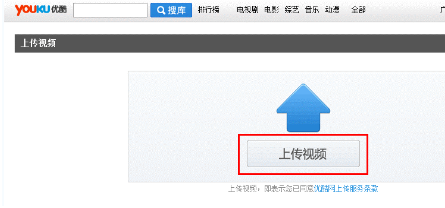
2.上传中,为视频填写标题、简介、分类、标签等信息并保存。(见下图)
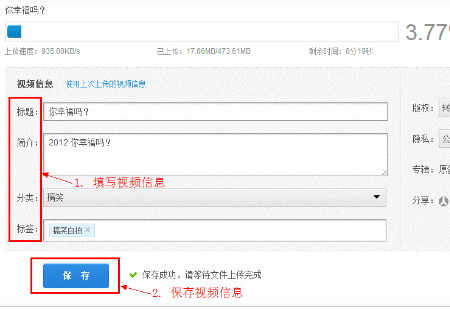
3.上传中可以选择“使用上次上传的视频信息”,上传不成功或未上传完成的视频,不算入上次上传的视频信息。
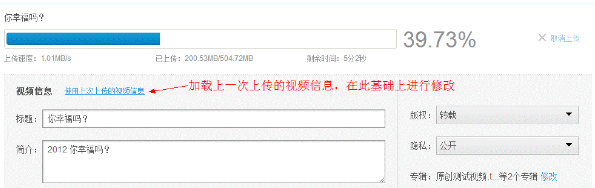
4.上传完毕, 选择进入"我的视频"或"继续上传"或访问其他页面。(见下图)

5.还可以通过优酷客户端软件上传视频。
标签:
优酷
相关文章:
排行榜

 网公网安备
网公网安备